लेखक:
Frank Hunt
निर्माण की तारीख:
17 जुलूस 2021
डेट अपडेट करें:
27 जून 2024
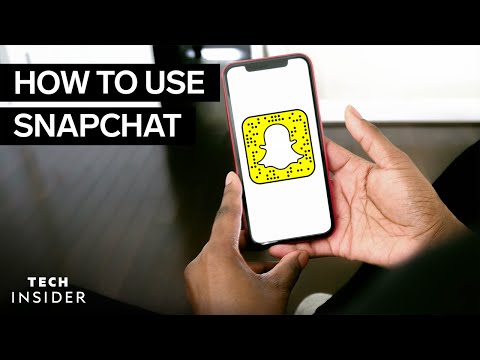
विषय
- कदम बढ़ाने के लिए
- 5 का भाग 1: साइन अप करें
- भाग 2 का 5: एक तस्वीर लेना
- 5 की विधि 3: स्नैप भेजना
- 5 के भाग 4: एक तस्वीर देखें
- भाग 5 की 5: दूसरों के साथ चैट करें
स्नैपचैट एक फोटो आधारित चैट ऐप है जो बहुत कम समय में बहुत लोकप्रिय हो गया है। यदि आप भी भाग लेना चाहते हैं, तो आप ऐप को इंस्टॉल कर सकते हैं और मिनटों के लिए खाते में साइन अप कर सकते हैं। जब आपने एक खाता बनाया है तो आप तुरंत फोटो और वीडियो भेजना शुरू कर सकते हैं। आप अपने स्नैपचैट दोस्तों के साथ वीडियो चैट भी कर पाएंगे। याद रखें, आप केवल एक बार स्नैप देख सकते हैं।
कदम बढ़ाने के लिए
5 का भाग 1: साइन अप करें
 ऐप डाउनलोड करें और इंस्टॉल करें। खाता बनाने और स्नैपचैट का उपयोग करने के लिए आपको स्नैपचैट ऐप की आवश्यकता है। आप कंप्यूटर पर स्नैपचैट खाता नहीं बना सकते। आप स्नैपचैट ऐप को गूगल प्ले स्टोर और ऐप्पल ऐप स्टोर से मुफ्त में डाउनलोड कर सकते हैं। स्नैपचैट अकाउंट बनाना फ्री है।
ऐप डाउनलोड करें और इंस्टॉल करें। खाता बनाने और स्नैपचैट का उपयोग करने के लिए आपको स्नैपचैट ऐप की आवश्यकता है। आप कंप्यूटर पर स्नैपचैट खाता नहीं बना सकते। आप स्नैपचैट ऐप को गूगल प्ले स्टोर और ऐप्पल ऐप स्टोर से मुफ्त में डाउनलोड कर सकते हैं। स्नैपचैट अकाउंट बनाना फ्री है।  ऐप खोलने के बाद, "साइन अप" पर टैप करें। अब आपको एक खाता बनाने की प्रक्रिया के माध्यम से निर्देशित किया जाएगा।
ऐप खोलने के बाद, "साइन अप" पर टैप करें। अब आपको एक खाता बनाने की प्रक्रिया के माध्यम से निर्देशित किया जाएगा।  अपनी जानकारी दर्ज करें। आपको अपना ईमेल पता और जन्म तिथि दर्ज करने और पासवर्ड के साथ आने के लिए कहा जाएगा। यदि आप अपना पासवर्ड रीसेट करना चाहते हैं, तो आपको एक ईमेल पते पर काम करना होगा। खाता बनाने के लिए आपकी आयु कम से कम 13 वर्ष होनी चाहिए।
अपनी जानकारी दर्ज करें। आपको अपना ईमेल पता और जन्म तिथि दर्ज करने और पासवर्ड के साथ आने के लिए कहा जाएगा। यदि आप अपना पासवर्ड रीसेट करना चाहते हैं, तो आपको एक ईमेल पते पर काम करना होगा। खाता बनाने के लिए आपकी आयु कम से कम 13 वर्ष होनी चाहिए।  एक उपयोगकर्ता नाम के बारे में सोचो। आपको एक अद्वितीय उपयोगकर्ता नाम के साथ आना होगा जिसे अन्य स्नैपचैट उपयोगकर्ता देख पाएंगे। सुनिश्चित करें कि आपके उपयोगकर्ता नाम में कोई व्यक्तिगत जानकारी नहीं है। आप बाद में अपना उपयोगकर्ता नाम नहीं बदल पाएंगे, इसलिए ऐसा नाम चुनें जो आपको पसंद हो।
एक उपयोगकर्ता नाम के बारे में सोचो। आपको एक अद्वितीय उपयोगकर्ता नाम के साथ आना होगा जिसे अन्य स्नैपचैट उपयोगकर्ता देख पाएंगे। सुनिश्चित करें कि आपके उपयोगकर्ता नाम में कोई व्यक्तिगत जानकारी नहीं है। आप बाद में अपना उपयोगकर्ता नाम नहीं बदल पाएंगे, इसलिए ऐसा नाम चुनें जो आपको पसंद हो। - यदि आप बाद में अपना उपयोगकर्ता नाम बदलना चाहते हैं, तो आपको एक नया खाता बनाना होगा।
 अपना फ़ोन नंबर (वैकल्पिक) सत्यापित करें। स्नैपचैट पूछेगा कि क्या आप टेक्स्ट मैसेज के जरिए अपना फोन नंबर वेरिफाई करना चाहते हैं। यदि आप अपना फ़ोन नंबर सत्यापित करते हैं, तो आप पाठ संदेश के माध्यम से अपना पासवर्ड पुनर्प्राप्त कर पाएंगे। हालांकि, खाता बनाने के लिए यह आवश्यक नहीं है।
अपना फ़ोन नंबर (वैकल्पिक) सत्यापित करें। स्नैपचैट पूछेगा कि क्या आप टेक्स्ट मैसेज के जरिए अपना फोन नंबर वेरिफाई करना चाहते हैं। यदि आप अपना फ़ोन नंबर सत्यापित करते हैं, तो आप पाठ संदेश के माध्यम से अपना पासवर्ड पुनर्प्राप्त कर पाएंगे। हालांकि, खाता बनाने के लिए यह आवश्यक नहीं है।  साबित करो कि तुम इंसान हो। आपका खाता बनने से पहले, Snapchat आपको कई चित्र दिखाएगा और आपको सही चित्र चुनने के लिए कहेगा। उदाहरण के लिए, बोट स्वचालित रूप से एक खाता नहीं बना सकते हैं। स्नैपचैट भूत के साथ सभी छवियों का चयन करने के बाद, "जारी रखें" पर टैप करें।
साबित करो कि तुम इंसान हो। आपका खाता बनने से पहले, Snapchat आपको कई चित्र दिखाएगा और आपको सही चित्र चुनने के लिए कहेगा। उदाहरण के लिए, बोट स्वचालित रूप से एक खाता नहीं बना सकते हैं। स्नैपचैट भूत के साथ सभी छवियों का चयन करने के बाद, "जारी रखें" पर टैप करें।  अपने फ़ोन की पता पुस्तिका (वैकल्पिक) से मित्रों को जोड़ें। स्नैपचैट आपके फोन की एड्रेस बुक को देखेगा कि कौन से लोग स्नैपचैट का इस्तेमाल कर रहे हैं। यदि आप "जारी रखें" और फिर "अनुमति न दें" टैप करके आप इस चरण को छोड़ सकते हैं।
अपने फ़ोन की पता पुस्तिका (वैकल्पिक) से मित्रों को जोड़ें। स्नैपचैट आपके फोन की एड्रेस बुक को देखेगा कि कौन से लोग स्नैपचैट का इस्तेमाल कर रहे हैं। यदि आप "जारी रखें" और फिर "अनुमति न दें" टैप करके आप इस चरण को छोड़ सकते हैं।
भाग 2 का 5: एक तस्वीर लेना
 अपने कैमरे को इंगित करें। स्नैपचैट की मुख्य स्क्रीन स्वचालित रूप से त्वरित स्नैपशॉट के लिए आपके फ़ोन के कैमरे को सक्रिय करती है। स्क्रीन पर कहीं भी टैप करके आप कैमरे के फोकस को एडजस्ट कर सकते हैं, और टॉप राइट कॉर्नर में कैमरा आइकन पर टैप करके आप अपने फोन के फ्रंट और बैक पर कैमरा के बीच स्विच कर सकते हैं।
अपने कैमरे को इंगित करें। स्नैपचैट की मुख्य स्क्रीन स्वचालित रूप से त्वरित स्नैपशॉट के लिए आपके फ़ोन के कैमरे को सक्रिय करती है। स्क्रीन पर कहीं भी टैप करके आप कैमरे के फोकस को एडजस्ट कर सकते हैं, और टॉप राइट कॉर्नर में कैमरा आइकन पर टैप करके आप अपने फोन के फ्रंट और बैक पर कैमरा के बीच स्विच कर सकते हैं।  कुछ लेंस आज़माएं (केवल नए फ़ोन के लिए)। यदि आपके पास एक नया उपकरण है, तो आप सेल्फी मोड को चालू करके और स्क्रीन पर अपने चेहरे पर अपनी उंगली पकड़कर लेंस सुविधा का उपयोग कर सकते हैं। थोड़ी देर बाद, आपके चेहरे पर एक ग्रिड दिखाई देगा और विभिन्न लेंस स्क्रीन के नीचे दिखाई देंगे। आप उन विभिन्न प्रभावों को देखने के लिए विकल्पों के माध्यम से स्वाइप कर सकते हैं जिन्हें आप चुन सकते हैं। कुछ लेंसों में अतिरिक्त निर्देश होते हैं, जैसे "अपना मुंह खोलें"।
कुछ लेंस आज़माएं (केवल नए फ़ोन के लिए)। यदि आपके पास एक नया उपकरण है, तो आप सेल्फी मोड को चालू करके और स्क्रीन पर अपने चेहरे पर अपनी उंगली पकड़कर लेंस सुविधा का उपयोग कर सकते हैं। थोड़ी देर बाद, आपके चेहरे पर एक ग्रिड दिखाई देगा और विभिन्न लेंस स्क्रीन के नीचे दिखाई देंगे। आप उन विभिन्न प्रभावों को देखने के लिए विकल्पों के माध्यम से स्वाइप कर सकते हैं जिन्हें आप चुन सकते हैं। कुछ लेंसों में अतिरिक्त निर्देश होते हैं, जैसे "अपना मुंह खोलें"। - लेंस का उपयोग करने के लिए, आपको एंड्रॉइड 5.0 (लॉलीपॉप) या उच्चतर, या आईफोन 5 या नया चाहिए। यह सुविधा सभी Android उपकरणों पर काम नहीं करती है, भले ही आपके पास Android 5.0 या उच्चतर हो।
- लेंस संग्रह नियमित रूप से घूमता है, इसलिए आप जिस लेंस की तलाश कर रहे हैं वह उपलब्ध नहीं हो सकता है। एक या दो दिन बाद, फिर से जांच करें कि क्या आप इसे अभी पा सकते हैं।
 एक तस्वीर लें या एक लघु फिल्म रिकॉर्ड करें। जब आप अपने कैमरे को किसी चीज़ पर इशारा करते हैं और एक लेंस चुनते हैं (यदि आप चाहते हैं), तो आप स्नैप ले सकते हैं। फ़ोटो लेने के लिए स्क्रीन के नीचे स्थित सर्कल को टैप करें। वीडियो रिकॉर्ड करने के लिए सर्कल पर अपनी उंगली को टैप करें और दबाए रखें। यह फिल्म दस सेकंड तक लंबी हो सकती है।
एक तस्वीर लें या एक लघु फिल्म रिकॉर्ड करें। जब आप अपने कैमरे को किसी चीज़ पर इशारा करते हैं और एक लेंस चुनते हैं (यदि आप चाहते हैं), तो आप स्नैप ले सकते हैं। फ़ोटो लेने के लिए स्क्रीन के नीचे स्थित सर्कल को टैप करें। वीडियो रिकॉर्ड करने के लिए सर्कल पर अपनी उंगली को टैप करें और दबाए रखें। यह फिल्म दस सेकंड तक लंबी हो सकती है। - स्नैप हटाएं और यदि आप परिणाम से संतुष्ट नहीं हैं तो फिर से प्रयास करें। स्नैप लेने के बाद, यदि आप परिणाम से संतुष्ट नहीं हैं, तो ऊपरी बाएँ कोने में "X" पर टैप करें। स्नैप हटा दिया जाएगा और नहीं भेजा जाएगा।
 एक समय सीमा निर्धारित करने के लिए स्टॉपवॉच को टैप करें। स्नैपचैट की एक अनूठी विशेषता यह है कि प्रत्येक स्नैप की एक निश्चित समय सीमा होती है। प्राप्तकर्ता अधिकतम दस सेकंड के लिए सीमित समय के लिए ही स्नैप देख सकता है। डिफ़ॉल्ट समय तीन सेकंड है। समय सीमा निर्धारित करने के लिए निचले बाएँ कोने में स्टॉपवॉच आइकन टैप करें।
एक समय सीमा निर्धारित करने के लिए स्टॉपवॉच को टैप करें। स्नैपचैट की एक अनूठी विशेषता यह है कि प्रत्येक स्नैप की एक निश्चित समय सीमा होती है। प्राप्तकर्ता अधिकतम दस सेकंड के लिए सीमित समय के लिए ही स्नैप देख सकता है। डिफ़ॉल्ट समय तीन सेकंड है। समय सीमा निर्धारित करने के लिए निचले बाएँ कोने में स्टॉपवॉच आइकन टैप करें।  कैप्शन जोड़ने के लिए स्नैप पर टैप करें। छवि पर एक व्यक्तिगत कैप्शन जोड़ने के लिए स्नैप पर टैप करें। स्नैप खोलने पर प्राप्तकर्ता फोटो या वीडियो के साथ कैप्शन देख पाएंगे।
कैप्शन जोड़ने के लिए स्नैप पर टैप करें। छवि पर एक व्यक्तिगत कैप्शन जोड़ने के लिए स्नैप पर टैप करें। स्नैप खोलने पर प्राप्तकर्ता फोटो या वीडियो के साथ कैप्शन देख पाएंगे।  स्नैप पर आकर्षित करने के लिए पेंसिल आइकन टैप करें। ड्राइंग टूल को खोलने के लिए ऊपर दाएं कोने में पेंसिल आइकन पर टैप करें। आप स्नैप पर आकर्षित करने के लिए अपनी उंगली का उपयोग कर सकते हैं, और स्क्रीन के दाईं ओर स्लाइडर आपको अन्य रंग चुनने देता है। आप फोटो और वीडियो बना सकते हैं।
स्नैप पर आकर्षित करने के लिए पेंसिल आइकन टैप करें। ड्राइंग टूल को खोलने के लिए ऊपर दाएं कोने में पेंसिल आइकन पर टैप करें। आप स्नैप पर आकर्षित करने के लिए अपनी उंगली का उपयोग कर सकते हैं, और स्क्रीन के दाईं ओर स्लाइडर आपको अन्य रंग चुनने देता है। आप फोटो और वीडियो बना सकते हैं।  स्टिकर जोड़ने के लिए स्टिकर बटन पर टैप करें। एक मेनू दिखाई देगा जहां आप अपने स्नैप में जोड़ने के लिए स्टिकर चुन सकते हैं। मेनू पर बाएं और दाएं स्वाइप करने से आप अधिक स्टिकर देख पाएंगे। इसे अपने स्नैप में जोड़ने के लिए एक स्टिकर टैप करें। स्टिकर जोड़ने के बाद, आप इसे फिर से टैप कर सकते हैं और स्टिकर को उस स्थान पर खींच सकते हैं जहाँ आप इसे चाहते हैं।
स्टिकर जोड़ने के लिए स्टिकर बटन पर टैप करें। एक मेनू दिखाई देगा जहां आप अपने स्नैप में जोड़ने के लिए स्टिकर चुन सकते हैं। मेनू पर बाएं और दाएं स्वाइप करने से आप अधिक स्टिकर देख पाएंगे। इसे अपने स्नैप में जोड़ने के लिए एक स्टिकर टैप करें। स्टिकर जोड़ने के बाद, आप इसे फिर से टैप कर सकते हैं और स्टिकर को उस स्थान पर खींच सकते हैं जहाँ आप इसे चाहते हैं।  फ़िल्टर जोड़ने के लिए फ़ोटो या वीडियो को दाएँ या बाएँ स्वाइप करें। दाएं या बाएं स्वाइप करके आप उपलब्ध फिल्टर के माध्यम से स्क्रॉल कर सकते हैं। कुछ फिल्टरों से आपको काम करने के लिए स्थान सेवाओं को चालू करने की आवश्यकता होती है। आप फ़ोटो और वीडियो में फ़िल्टर जोड़ सकते हैं।
फ़िल्टर जोड़ने के लिए फ़ोटो या वीडियो को दाएँ या बाएँ स्वाइप करें। दाएं या बाएं स्वाइप करके आप उपलब्ध फिल्टर के माध्यम से स्क्रॉल कर सकते हैं। कुछ फिल्टरों से आपको काम करने के लिए स्थान सेवाओं को चालू करने की आवश्यकता होती है। आप फ़ोटो और वीडियो में फ़िल्टर जोड़ सकते हैं।
5 की विधि 3: स्नैप भेजना
 छवि डाउनलोड करें (वैकल्पिक)। अगर आप फोटो भेजने से पहले उसे सेव करना चाहते हैं, तो स्नैप लेने के बाद, स्क्रीन के नीचे दिए गए डाउनलोड बटन पर टैप करें। इस बटन में नीचे की ओर नुकीले तीर हैं और यह स्टॉपवॉच बटन के बगल में स्थित है।
छवि डाउनलोड करें (वैकल्पिक)। अगर आप फोटो भेजने से पहले उसे सेव करना चाहते हैं, तो स्नैप लेने के बाद, स्क्रीन के नीचे दिए गए डाउनलोड बटन पर टैप करें। इस बटन में नीचे की ओर नुकीले तीर हैं और यह स्टॉपवॉच बटन के बगल में स्थित है। - स्नैप भेजने के बाद आप छवि को सहेज नहीं सकते, इसलिए यदि आप इसे रखना चाहते हैं, तो इसे अभी सहेजना सुनिश्चित करें।
- छवि को डाउनलोड करने के बाद, आप इसे अन्य लोगों के साथ साझा कर सकते हैं, जैसे आप अन्य तस्वीरों के साथ करेंगे, जिन्हें आपने अपने फोन पर संग्रहीत किया है।
 किसी को स्नैप भेजें। जब आप अपने स्नैप से खुश होते हैं, तो इसे अपने दोस्तों को भेजने का समय आ जाता है। नीचे दाएं कोने में स्थित तीर आइकन पर क्लिक करके चुनें कि आप अपना स्नैप किसे भेजना चाहते हैं। आपकी संपर्क सूची खुल जाएगी, और आप स्नैप को सूची में उतने लोगों को भेज सकते हैं जितना आप चाहते हैं। उन लोगों का चयन करें जिन्हें आप अपना स्नैप भेजना चाहते हैं, फिर नीचे दाएं कोने में "भेजें" बटन पर टैप करें।
किसी को स्नैप भेजें। जब आप अपने स्नैप से खुश होते हैं, तो इसे अपने दोस्तों को भेजने का समय आ जाता है। नीचे दाएं कोने में स्थित तीर आइकन पर क्लिक करके चुनें कि आप अपना स्नैप किसे भेजना चाहते हैं। आपकी संपर्क सूची खुल जाएगी, और आप स्नैप को सूची में उतने लोगों को भेज सकते हैं जितना आप चाहते हैं। उन लोगों का चयन करें जिन्हें आप अपना स्नैप भेजना चाहते हैं, फिर नीचे दाएं कोने में "भेजें" बटन पर टैप करें।  अपनी कहानी में एक स्नैप जोड़ें। एक स्नैपचैट स्टोरी आपके स्नैपचैट जीवन में 24 घंटे की झलक है। आपके द्वारा अपनी कहानी में जोड़े गए स्नैप्स को आपके दोस्तों द्वारा 24 घंटे तक देखा जा सकता है। आपके द्वारा जोड़े गए प्रत्येक स्नैप में 24 घंटे की समय सीमा होती है, जिससे आप अपनी कहानी को अद्यतित रखने के लिए स्नैप जोड़ सकते हैं।
अपनी कहानी में एक स्नैप जोड़ें। एक स्नैपचैट स्टोरी आपके स्नैपचैट जीवन में 24 घंटे की झलक है। आपके द्वारा अपनी कहानी में जोड़े गए स्नैप्स को आपके दोस्तों द्वारा 24 घंटे तक देखा जा सकता है। आपके द्वारा जोड़े गए प्रत्येक स्नैप में 24 घंटे की समय सीमा होती है, जिससे आप अपनी कहानी को अद्यतित रखने के लिए स्नैप जोड़ सकते हैं। - "माय स्टोरी" में एक स्नैप जोड़ने के लिए, अपनी स्क्रीन के कोने में उस पर "+" के साथ वर्ग बटन टैप करें। यदि यह आपकी कहानी में पहली बार स्नैप जोड़ रहा है, तो आपको पुष्टि करने के लिए कहा जाएगा। आपकी कहानी को आपके द्वारा मित्र के रूप में जोड़े गए किसी भी व्यक्ति द्वारा देखा जा सकता है।
 आपके द्वारा भेजे गए स्नैप की स्थिति देखें। स्नैपचैट आपको सूचित करेगा कि आपके स्नैप्स कब देखे गए हैं, फिर से देखे गए हैं, या जब एक स्क्रीनशॉट लिया गया है। अपने संदेश इतिहास तक पहुंचने के लिए स्नैपचैट की मुख्य स्क्रीन पर दाईं ओर स्वाइप करें। आप प्राप्तकर्ता नामों के आगे विभिन्न आइकन से अपने अंतिम स्नैप की स्थिति देख सकते हैं।
आपके द्वारा भेजे गए स्नैप की स्थिति देखें। स्नैपचैट आपको सूचित करेगा कि आपके स्नैप्स कब देखे गए हैं, फिर से देखे गए हैं, या जब एक स्क्रीनशॉट लिया गया है। अपने संदेश इतिहास तक पहुंचने के लिए स्नैपचैट की मुख्य स्क्रीन पर दाईं ओर स्वाइप करें। आप प्राप्तकर्ता नामों के आगे विभिन्न आइकन से अपने अंतिम स्नैप की स्थिति देख सकते हैं। - त्रिकोण भेजे गए स्नैप का प्रतिनिधित्व करते हैं और वर्ग प्राप्त स्नैप का प्रतिनिधित्व करते हैं।
- लाल आइकन ध्वनि के बिना स्नैप का प्रतिनिधित्व करते हैं और ध्वनि के साथ बैंगनी आइकन।
- रंगीन आइकन का अर्थ है कि आपका स्नैप अभी तक नहीं देखा गया है, और यदि आप केवल किसी आइकन की रूपरेखा देखते हैं, तो इसका मतलब है कि प्राप्तकर्ता ने स्नैप को देखा है।
- यदि आप दो पार किए गए त्रिकोण देखते हैं, तो इसका मतलब है कि आपके स्नैप का स्क्रीनशॉट लिया गया है।
- एक तीर के साथ एक गोल आइकन इंगित करता है कि आपके स्नैप को फिर से दोहराया गया है।
5 के भाग 4: एक तस्वीर देखें
 प्राप्त स्नैप की अपनी सूची खोलें। मुख्य स्नैपचैट स्क्रीन पर, आपको नीचे बाएँ कोने में एक वर्ग बटन दिखाई देगा। जब आपको नए स्नैप मिले हैं, तो आइकन में एक संख्या दिखाई देगी जो यह बताएगी कि आपके पास कितने स्नैप हैं जो आपने अभी तक नहीं देखे हैं। स्नैपचैट संदेशों की सूची खोलने के लिए वर्ग पर टैप करें।
प्राप्त स्नैप की अपनी सूची खोलें। मुख्य स्नैपचैट स्क्रीन पर, आपको नीचे बाएँ कोने में एक वर्ग बटन दिखाई देगा। जब आपको नए स्नैप मिले हैं, तो आइकन में एक संख्या दिखाई देगी जो यह बताएगी कि आपके पास कितने स्नैप हैं जो आपने अभी तक नहीं देखे हैं। स्नैपचैट संदेशों की सूची खोलने के लिए वर्ग पर टैप करें। - स्नैप में विचाराधीन ठोस रंग के वर्गाकार आइकन की सूची में अनओपेंन्डेड स्नैप्स को दर्शाया गया है।
 आप जिस स्नैप को खोलना चाहते हैं उसे टच करके रखें। स्नैप देखने के लिए आपको स्क्रीन पर अपनी उंगली पकड़नी चाहिए। शीर्ष दाएं कोने में स्थित टाइमर दिखाता है कि आप स्नैप को कितनी देर तक देख सकते हैं।
आप जिस स्नैप को खोलना चाहते हैं उसे टच करके रखें। स्नैप देखने के लिए आपको स्क्रीन पर अपनी उंगली पकड़नी चाहिए। शीर्ष दाएं कोने में स्थित टाइमर दिखाता है कि आप स्नैप को कितनी देर तक देख सकते हैं। - यदि आप एक पंक्ति में कई स्नैप देख रहे हैं (एक ही उपयोगकर्ता के कई नए स्नैप संदेश), तो अगले स्नैप को खोलने के लिए दूसरी उंगली से स्नैप पर टैप करें।
- जब टाइमर शून्य तक पहुंच जाता है, तो स्नैप को स्थायी रूप से हटा दिया जाएगा जब तक कि आप रिप्ले सुविधा का उपयोग न करें (अगला चरण देखें)।
 फिर से एक स्नैप खेलें। आप प्रति उपयोगकर्ता नाम 24 घंटे में केवल एक बार ऐसा कर सकते हैं, और आप केवल पिछले स्नैप को फिर से देख सकते हैं। वह स्नैप टैप करें जिसे आप फिर से खेलना चाहते हैं, फिर अपनी पसंद की पुष्टि करें। स्नैप के प्रेषक देखेंगे कि आपने उनका स्नैप फिर से खेला है।
फिर से एक स्नैप खेलें। आप प्रति उपयोगकर्ता नाम 24 घंटे में केवल एक बार ऐसा कर सकते हैं, और आप केवल पिछले स्नैप को फिर से देख सकते हैं। वह स्नैप टैप करें जिसे आप फिर से खेलना चाहते हैं, फिर अपनी पसंद की पुष्टि करें। स्नैप के प्रेषक देखेंगे कि आपने उनका स्नैप फिर से खेला है। - अन्य सभी उपयोगकर्ताओं को स्वचालित रूप से आपके स्नैप्स को फिर से खेलने की अनुमति है। आप इसे बदल नहीं सकते।
भाग 5 की 5: दूसरों के साथ चैट करें
 अपने इनबॉक्स में जाएं। आप अपने दोस्तों के साथ पाठ या वीडियो संदेशों का आदान-प्रदान करने के लिए स्नैपचैट का उपयोग कर सकते हैं। आप इसे अपने इनबॉक्स से कर सकते हैं। आप इसे मुख्य स्क्रीन पर स्क्वायर बटन पर टैप करके खोल सकते हैं।
अपने इनबॉक्स में जाएं। आप अपने दोस्तों के साथ पाठ या वीडियो संदेशों का आदान-प्रदान करने के लिए स्नैपचैट का उपयोग कर सकते हैं। आप इसे अपने इनबॉक्स से कर सकते हैं। आप इसे मुख्य स्क्रीन पर स्क्वायर बटन पर टैप करके खोल सकते हैं।  चैट करने के लिए किसी मित्र का चयन करें। हाल की चैट सूची में से एक नाम चुनें और चैट विंडो खोलने के लिए दाईं ओर स्वाइप करें।आप नीले भाषण बुलबुले को भी टैप कर सकते हैं और एक प्राप्तकर्ता चुन सकते हैं।
चैट करने के लिए किसी मित्र का चयन करें। हाल की चैट सूची में से एक नाम चुनें और चैट विंडो खोलने के लिए दाईं ओर स्वाइप करें।आप नीले भाषण बुलबुले को भी टैप कर सकते हैं और एक प्राप्तकर्ता चुन सकते हैं।  भेजने के लिए एक संदेश टैप करें। संदेश भेजने के लिए अपने डिवाइस के कीबोर्ड का उपयोग करें। प्राप्तकर्ता द्वारा संदेश को पढ़ने के बाद, इसे तुरंत हटा दिया जाएगा।
भेजने के लिए एक संदेश टैप करें। संदेश भेजने के लिए अपने डिवाइस के कीबोर्ड का उपयोग करें। प्राप्तकर्ता द्वारा संदेश को पढ़ने के बाद, इसे तुरंत हटा दिया जाएगा।  वीडियो संदेश भेजने के लिए नीले वृत्त को स्पर्श करें और दबाए रखें। यदि आप और आपका दोस्त दोनों एक ही चैट स्क्रीन पर हैं, तो नीचे दाएं कोने में पीला सर्कल नीला हो जाएगा। अपने मित्र को ऑडियो और वीडियो संदेश भेजने के लिए उस मंडली को स्पर्श करें और दबाए रखें। यदि आपका मित्र अपनी डिवाइस पर नीले वृत्त पर अपनी उंगली रखता है, तो आप एक दूसरे के साथ वीडियो चैट कर पाएंगे।
वीडियो संदेश भेजने के लिए नीले वृत्त को स्पर्श करें और दबाए रखें। यदि आप और आपका दोस्त दोनों एक ही चैट स्क्रीन पर हैं, तो नीचे दाएं कोने में पीला सर्कल नीला हो जाएगा। अपने मित्र को ऑडियो और वीडियो संदेश भेजने के लिए उस मंडली को स्पर्श करें और दबाए रखें। यदि आपका मित्र अपनी डिवाइस पर नीले वृत्त पर अपनी उंगली रखता है, तो आप एक दूसरे के साथ वीडियो चैट कर पाएंगे। - सभी फोन वीडियो चैट के लिए उपयुक्त नहीं हैं।
 स्क्रीन पर अपनी उंगली पकड़ें और कैमरा बदलने के लिए इसे स्लाइड करें। जब आप एक दूसरे के साथ वीडियो चैट कर रहे हों, तो आप कैमरे को बदलने के लिए अपनी उंगली स्क्रीन पर स्लाइड कर सकते हैं। इसे वापस बदलने के लिए अपनी उंगली को फिर से स्लाइड करें।
स्क्रीन पर अपनी उंगली पकड़ें और कैमरा बदलने के लिए इसे स्लाइड करें। जब आप एक दूसरे के साथ वीडियो चैट कर रहे हों, तो आप कैमरे को बदलने के लिए अपनी उंगली स्क्रीन पर स्लाइड कर सकते हैं। इसे वापस बदलने के लिए अपनी उंगली को फिर से स्लाइड करें।  स्क्रीन पर अपनी उंगली रखने के लिए बिना वीडियो चैट जारी रखने के लिए अपनी उंगली को लॉक पर स्लाइड करें। अपनी उंगली को लॉक में खींचकर स्क्रीन लॉक कर देगा और आपको स्क्रीन पर अपनी उंगली रखने के बिना चैट जारी रखने की अनुमति देगा।
स्क्रीन पर अपनी उंगली रखने के लिए बिना वीडियो चैट जारी रखने के लिए अपनी उंगली को लॉक पर स्लाइड करें। अपनी उंगली को लॉक में खींचकर स्क्रीन लॉक कर देगा और आपको स्क्रीन पर अपनी उंगली रखने के बिना चैट जारी रखने की अनुमति देगा।



